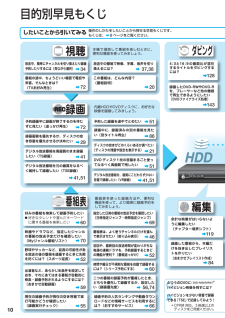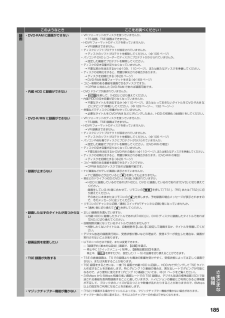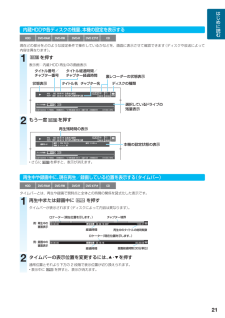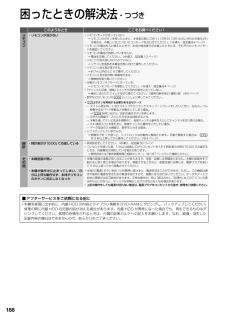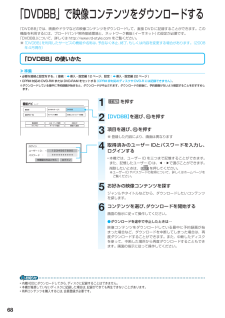Q&A
取扱説明書・マニュアル (文書検索対応分のみ)
"DVD-RAM"1 件の検索結果
"DVD-RAM"31 件の検索結果
全般
質問者が納得>東芝 RD-XD72では上記の現象は起きない これがポイントですね。そのディスクをXD72で再生すると正常で、S302で再生すると症状が出るというなら、S302を修理点検に出した方が良いと思います。おそらくデコーダーの不具合などで基盤交換などになることが多いと思います。(ドライブかも?)
6268日前view34
18本機の電源を「入」にしたら 電源の入/切のしかたは、➡導入・設定編22ページ、または本書➡13 ページをご覧ください。本機の電源がはいったあとは、通常は放映中の映像が接続したテレビに表示されています。選局のしかたについては、➡34、36 ページをご覧ください。基本の使いかたディスクトレイをロックして不用意に開かないようにする(トレイロック機能)お子様のいたずらなど、意図しない操作でディスクトレイが開かないようにロックできます。本体のを押しながら、リモコンの を押すトレイロックを解除する ●ロックを解除するときも、停止中に本体の • を押しながら、を押します。また、電源を「切」にすると、ロックは解除されます。お願いディスクトレイの開閉は、本体またはリモコンのボタ • ン操作で行なってください。手で押して閉じたり、動いているディスクトレイに触れたりすると、故障の原因となります。本機で再生できないディスクやディスク以外のものを、 • ディスクトレイに入れないでください。また、ディスクトレイを上から押したり、物を置いたりしないでください。故障の原因となります。ディスクトレイに入れられるのは1枚だけです。2枚 • ...
17はじめに読む本機や取扱説明書での用語と説明本機の画面表示や取扱説明書で使用している用語です。特に内蔵 HDD、各対応のディスクを使う上で知っておきたい内容です。※ 用語 説明と内容 関連ページ録画方式録画をする方式のことです。3 種類あり、互換性やダビングなどできることが異なっています。➡28TS録画/TSE 録画/ VR 録画レコーダー(W 録)録画をするときに使う仮想のレコーダーのことです。TS1、TS2、REを録画にあわせて選びます。-TS1/TS2/RETS1またはTS2でできる録画方式デジタル放送専用の録画方式で、ハイビジョン放送などをそのままの高画質・高音質で内蔵HDD(またはHDVRフォーマットのDVDディスク)に録画したいときに選びます。TS 録画: 容量が多く必要になるため、RE を使って録画するよりも、録画できる時間は短くなります。RE でできる録画方式録画品質(画質・音質)を設定して VR 録画または TSE 録画を選択できます。VR 録画: デジタル放送も地上アナログ放送もどちらでも録画できます。TSE 録画: デジタル放送を TS 録画よりも少ない容量でハイビジョン画質のまま録画...
10目的別早見もくじしたいことから引いてみる 操作のしかたをしたいことから探せる早見もくじです。もくじは、➡8 ページをご覧ください。編集ダビング視聴録画REC番組表番組ナビ➡34➡72➡37,38➡20➡51➡72➡86➡21➡29➡41➡51➡60➡70➡69➡46➡52➡52➡60➡59➡55➡66➡128➡143➡119➡84➡56,74➡41,51➡41,51内蔵HDDやDVDディスクに、お好きな映像を録画してみましょう。番組表を使った録画方法や、便利な機能を使って、より簡単に録画予約をしてみましょう。本機で選局して番組を楽しむときに、便利な機能を使ってみましょう。余計な映像がはいらないように編集したい(チャプター境界シフト)録画した番組から、本編だけを抜き出したプレイリストを作りたい(おまかせプレイリスト作成)好みの番組を検索して録画予約したい●好きなタレントや選んだキーワード に関する番組を検索したい指定した日時の番組の放送予定を確認したい(日時指定ジャンプ・時間指定ジャンプ)映画やドラマなど、指定したジャンルの番組の放送予定だけを確認したい(Myジャンル番組リスト)番組表は、よく使うチャンネ...
187さまざまな情報このようなとき ここをお調べください !ダビング ︵つづき︶DVD-Video 作成ができない• 以下のタイトルは DVD-Video 作成できません。 • TS または TSE タイトル —コピー制限のある番組を録画したタイトル —DVD 互換モード( —➡27 ページ)を【切】で録画したタイトルDVD 互換モードを 【切】で録画したタイトルでも、以下の方法で DVD-Video 作成できます。 → まず、ダビングモードに【ぴったり】または【画質指定】を選びます。DVD 互換で【入(主) 】または【入(副)】を選び、HDD から HDD にダビング(コピー)してください。できあがったタイトルでDVD-Video 作成してください。ライン U ダビングできない• 以下の場合はライン U ダビングできません。 • 市販の DVD ビデオディスクの内容 —コピー制限のあるタイトル —TS または TSE タイトル、またはそれらを含むタイトル(プレイリスト)など —音楽用 CD や見るナビなどの画面表示 —L-PCM 96kHz 音声で記録された DVD ビデオディスク —HDD に録画...
25はじめに読むディスクに録る前にStep 2:ディスクをフォーマットしようDVD ディスクのフォーマットには、HDVR フォーマット、VR フォーマット、Video フォーマットの 3 種類があります。それぞれのフォーマットで初期化することで、そのフォーマットで使えます。ただし、DVD-R の Video フォーマットのみ、初期化はしないで使います。HDVR フォーマット VR フォーマット Video フォーマット記録できるタイトルの種類TS タイトルTSE タイトルVR タイトルVR タイトルVideo タイトル(VRタイトルで「DVD互換(入)」)対応ディスクDVD-RAM/DVD-R/DVD-R DL/DVD-RW(各DVDディスクは、3倍速以上対応品のみ)DVD-RAM/DVD-R/DVD-R DL/DVD-RWDVD-R/DVD-R DL/DVD-RWアナログ放送の記録外部入力の記録○VR タイトル○VR タイトル○VR タイトル(コピー制限のないタイトルのみ、内蔵 HDD からダビング)デジタル放送の記録○TS タイトル、TSE タイトル、VR タイトル○VR タイトル×ハイビジョン画質での記...
23はじめに読む録画と再生が可能なディスクStep 1:まずはディスクを選びましょうディスクを買う前に本機で使えるディスクを確認しましょう。また、録画する番組によっても使えるディスクが違う場合があります。デジタル放送を録画するときは、デジタル放送録画対応と書いてあるディスクの中から選んでください。繰り返し録画ハイビジョン(デジタル放送)地上アナログや外部入力(コピー制限なし)コピーワンス放送ダビング 10 放送対応ディスクなどHDD〇〇 〇 〇 〇内蔵HDD容量:RD-S502:500GBRD-S302:300GBDVD-RDVD-R DL×〇※(3倍速以上対応品のみ)〇〇※△※コピー禁止として記録ディスクタイプ(DVD-R) 対応バージョン片面 1 層 4.7GB(12cm)CPRM 対応品使用可能• for General Ver.2.0for General Ver.2.x/4X-SPEED DVD-R Revision 1.0for General Ver.2.x/8X-SPEED DVD-R Revision 3.0for General Ver.2.x/16X-SPEED DVD-R Revisi...
185さまざまな情報このようなとき ここをお調べください !録画DVD-RAM に録画ができない• VR フォーマットのディスクを使っていませんか。• TS 録画、TSE 録画はできません。 →HDVR フォーマットのディスクを使っていませんか。• VR 録画はできません。 →ディスクにソフトプロテクトが設定されていませんか。 • ディスクのソフトプロテクトを解除してください。( → ➡106 ページ)パソコンや DVD レコーダーでディスクにプロテクトがかけられていませんか。 • 設定した機器でプロテクトを解除してください。 →ディスクの空き容量が足りなくなっていませんか。 • 不要な部分を消去するか( → ➡109、110 ページ)、または新たなディスクを準備してください。ディスクの初期化をすると、問題が解決される場合があります。 • ディスクを初期化する( → ➡26 ページ)DVD-RAM 物理フォーマットをする ( →➡169 ページ)コピー制限のある番組を録画できるディスクですか。 • CPRM に対応した DVD-RAM であれば録画可能です。 →内蔵 HDD に録画ができない• D...
21はじめに読む内蔵HDDや各ディスクの残量、本機の設定を表示するHDD DVD-RAM DVD-RW DVD-R DVD ビデオ CD現在どの部分をどのような設定条件で操作しているかなどを、画面に表示させて確認できます(ディスクや放送によって内容は異なります)。1を押す表示例:内蔵 HDD 再生中の画面表示タイトル00:04:41 00:04:41 002 0001 チャフ゜ターふるさと紀行なつかしの車でゆく道HDD ステレオディスク残量記録可能時間 TS時:約 5時間 08 分 / RE時(設定 1:MN6. 6/ D/M1) 約 24 時間 08 分 空き領域 : 45%HDDDVDタイトル名 チャプター名 ディスクの種類裏レコーダーの状態表示選択しているドライブの残量表示状態表示タイトル番号/チャプター番号タイトル経過時間/チャプター経過時間TSRETS2TS 12もう一度 を押す2 1 通常モード音声:出 力 :字幕:ステレオ オリシ゛ナル ヒ゛ットストリーム切 ーーータイトル-00:55:19-00:00:19002 0001 チャフ゜ターふるさと紀行なつかしの車でゆく道HDD ディ...
188困ったときの解決法・つづきこのようなとき ここをお調べください !リモコンリモコンが効かない • リモコンモードが合っていない。 • リモコンのボタンを押したときに、本体表示窓に「DR-1」「DR-2」「DR-3」 のいずれかが表示され →る場合は、本機とリモコンのリモコンモードを合わせてください。(➡導入・設定編 84 ページ)リモコンの電池を入れ換えたときや、本体の時刻表示が点滅したときには、それぞれのリモコンモー • ドを確認してください。リモコンの電池が消耗していませんか。 • 電池を交換してください。( →➡導入・設定編 10 ページ)リモコンが受光部に向けられていない。 • リモコン送信部を本機受光部に向けて操作してください。 →リモコンと受光部が遠すぎる。 • 約 7m 以内のところで操作してください。 →リモコンと受光部の間に障害物がある。 • 障害物を取り除いてください。 →本機がリモコンオフモードになっている。 • リモコンオフモードを解除してください。( → ➡導入・設定編 84 ページ)『チャンネル切換/通常』スイッチが目的の操作に合っていない。 • 操作に合わせてスイ...
68「DVDBB」で映像コンテンツをダウンロードする1を押す2【DVDBB】を選び、 を押す3項目を選び、 を押す登録した内容により、画面は異なります ※ 4取得済みのユーザー IDとパスワードを入力し、ログインする本機では、ユーザーIDを三つまで記憶することができます。 • また、記憶したユーザー ID は、▲・▼で選ぶことができます。削除したいときは、を押してください。ユーザー ID やパスワードの取得について、詳しくはホームページを※ ご覧ください。5お好みの映像コンテンツを探すジャンルやタイトルなどから、ダウンロードしたいコンテンツを探します。6コンテンツを選び、ダウンロードを開始する画面の指示に従って操作してください。ダウンロードを途中で中止したときは⋯ ●映像コンテンツをダウンロードしている最中に予約録画が始まった場合など、ダウンロードを中断してしまった場合は、再度ダウンロードすることができます。また、中断したディスクを使って、中断した場所から再度ダウンロードすることもできます。画面の指示に従って操作してください。「DVDBB」では、映画やドラマなどの映像コンテンツをダウンロードして、直接 DVD...
- 1